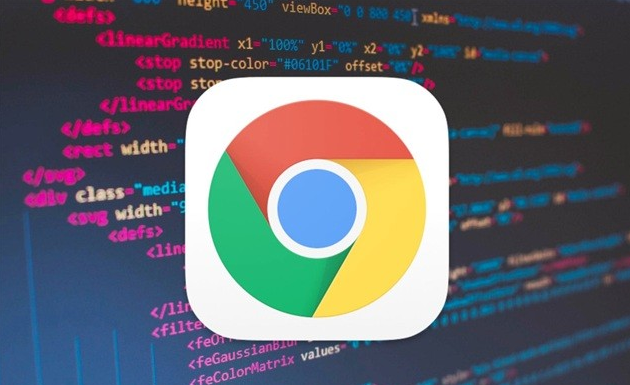
谷歌浏览器占用内存过大怎么办 谷歌浏览器内存占用高解决教程【详解】
谷歌浏览器(Google Chrome)以其快速的性能和众多的扩展插件受到广大用户的青睐。然而,许多用户在使用过程中常常遇到一个问题,即浏览器的内存占用过大,导致系统运行缓慢或卡顿。本文将详细探讨谷歌浏览器内存占用高的原因,并提供一系列有效的解决方案,帮助用户优化浏览器的性能。
### 一、谷歌浏览器内存占用高的原因
1. **多进程架构**:谷歌浏览器采用多进程架构,每个标签页、扩展程序和插件大多会独立为一个进程。这种设计虽然增加了浏览器的稳定性,但也会导致总体内存占用增加。
2. **扩展程序**:某些扩展程序可能会消耗大量内存,尤其是那些持续在后台运行或频繁更新内容的扩展。
3. **打开的标签页**:同时打开过多的标签页会极大增加内存的使用量,尤其是当每个页面含有大量图片、视频或动态内容时。
4. **缓存和历史记录积累**:随着浏览器的使用,缓存、历史记录和Cookies会不断积累,影响性能。
### 二、优化内存占用的解决方案
1. **关闭不必要的标签页**:定期检查并关闭暂时不需要的标签页,建议使用书签功能保存重要页面,避免一直占用内存。
2. **管理扩展程序**:进入浏览器的扩展管理页面,禁用或删除不常用的扩展程序。可以选用一些轻量级的扩展,减少内存占用。
3. **使用任务管理器**:谷歌浏览器内置的任务管理器可以监控每个标签页及扩展的内存使用情况。通过点击右上角的三个点,选择“更多工具”然后“任务管理器”,可以查看哪些进程占用的内存较高,决定是否结束它们。
4. **清理缓存与历史记录**:定期清理浏览器的缓存和历史记录,最简单的方法是在浏览器设置中找到“隐私与安全”选项,选择“清除浏览数据”,根据需要选择清除内容。
5. **重置浏览器**:如果遇到异常的内存占用问题,可以尝试重置浏览器。在设置中找到“重置和清理”选项,选择“恢复设置到原始默认设置”,这将移除所有扩展和自定义设置,但可以有效清理内存占用。
6. **更新浏览器**:确保浏览器为最新版本。开发者会定期更新浏览器,以解决内存管理问题并改善性能。
7. **使用专业工具**:一些第三方软件如“CleanMyPC”或“CCleaner”等可以帮助清理浏览器的缓存和不必要的文件,进一步优化浏览器的运行情况。
### 三、总结
虽然谷歌浏览器因其优秀的性能而备受欢迎,但内存占用过大确实是不少用户可能会遇到的困扰。通过合理管理标签页、优化扩展程序、定期清理缓存以及保持浏览器更新,我们可以有效降低内存占用,提高浏览器的运行效率。如果内存占用问题依然存在,不妨考虑使用其他轻量级的浏览器替代或进行系统硬件升级,以满足更高的使用需求。希望以上技巧能帮助你更好地使用谷歌浏览器,享受流畅的上网体验。











